
NộI Dung
- Điều chỉnh độ sáng màn hình bằng tay
- Tận dụng lợi thế của cài đặt khả năng truy cập
- Privacy Shield Bảo vệ màn hình
IPhone 6 có màn hình lớn hơn iPhone 5s, từ màn hình 4 inch đến màn hình 4,7 inch hoặc thậm chí màn hình lớn 5,5 inch với iPhone 6 Plus. Đi kèm với đó là nhiều ánh sáng hơn mà được sản xuất từ màn hình và kết quả là màn hình iPhone 6 có thể sáng hơn một chút theo ý thích của bạn, đặc biệt là vào ban đêm.
Nhiều người dùng kiểm tra điện thoại của họ vào ban đêm, trong khi ở trên giường hoặc nếu đèn chỉ đơn giản là thực sự mờ. Ánh sáng rực rỡ từ màn hình iPhone 6, có thể bị chói mắt và trong khi iOS cung cấp một cách nhanh chóng để điều chỉnh độ sáng, một số người dùng cần nhiều quyền kiểm soát hơn thế.
Những người bẻ khóa iPhone có thể dễ dàng điều chỉnh màn hình iPhone của họ để dễ nhìn hơn vào ban đêm bằng một ứng dụng có tên F.lux. Về cơ bản, nó thoát khỏi màu xanh khó chịu mà màn hình của bạn phát ra có lợi cho nhiệt độ màu ấm hơn. Điều này đảm bảo rằng bạn không bị mỏi mắt. Mặc dù iOS 8 và iPhone 6 không có quyền truy cập vào loại tính năng này, nhưng vẫn có nhiều cách để điều chỉnh màn hình để nó không bị chói mắt trong các tình huống ánh sáng yếu.
Tại đây, cách bạn có thể điều chỉnh màn hình iPhone 6 của bạn và giúp mắt dễ nhìn hơn vào ban đêm, chỉ bằng cách thay đổi một vài cài đặt.
Điều chỉnh độ sáng màn hình bằng tay
IPhone 6 đi kèm với khả năng điều chỉnh độ sáng của màn hình và bạn cũng có thể cài đặt nó để màn hình tự động điều chỉnh độ sáng dựa trên ánh sáng xung quanh.
Tuy nhiên, cài đặt này được bật theo mặc định và thường không thực hiện tốt việc điều chỉnh độ sáng ở mức phù hợp hoặc đôi khi có thể mất vài phút để điện thoại nhận ra ánh sáng xung quanh và giảm độ sáng đến mức khá

Đây là lý do tại sao tôi khuyên bạn nên đặt nó để điều chỉnh thủ công. Trong trường hợp này, bạn chỉ cần mở Cài đặt ứng dụng và đi vào Độ sáng màn hình. Tiếp theo, chỉ cần tắt Độ sáng tự động.
Từ đó trở đi, bạn có thể nhanh chóng truy cập Trung tâm điều khiển bằng cách vuốt từ dưới màn hình lên và sau đó di chuyển thanh trượt trên cùng sang trái hoặc phải tùy thuộc vào độ sáng của màn hình, theo cách này, màn hình sẽ luôn ở mức bạn thoải mái với.
Tận dụng lợi thế của cài đặt khả năng truy cập
Các tùy chọn Khả năng truy cập trên iOS có ý nghĩa về mặt kỹ thuật dành cho người dùng bị vô hiệu hóa, nhưng bất kỳ ai cũng có thể tận dụng lợi thế của chúng.
Ví dụ, mở ra Cài đặt ứng dụng và điều hướng đến Chung> Khả năng truy cập sẽ liệt kê một loạt các tùy chọn khác nhau để kích hoạt, nhưng một trong số chúng tôi sẽ tập trung vào việc hiển thị.
Một cài đặt mà bạn có thể thay đổi nằm dưới gia tăng sự tương phản. Bên trong cài đặt đó, bạn sẽ thấy một sự thay đổi Giảm điểm trắng. Điều này về cơ bản sẽ làm giảm cường độ của màu sắc tươi sáng. Nó sẽ giảm độ tương phản một chút, nhưng nó cũng sẽ làm cho màn hình của bạn dễ nhìn hơn nhiều.
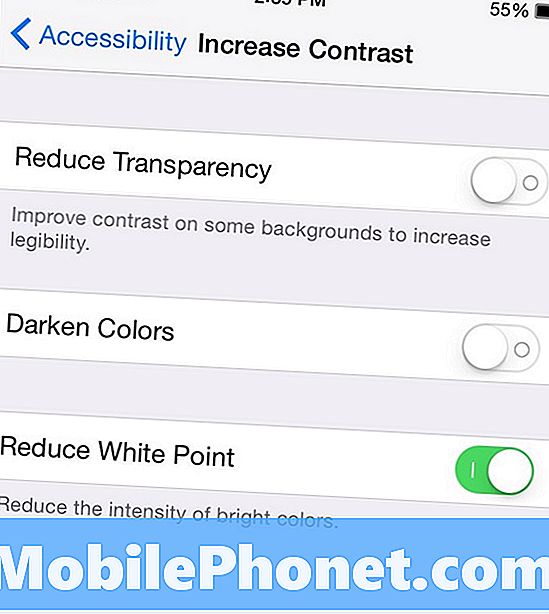
Tiếp theo, bạn có thể kích hoạt Thang độ xám, về cơ bản sẽ làm bão hòa màn hình của bạn, nhưng nó cũng sẽ có tác dụng làm cho màn hình của bạn xuất hiện mờ hơn. Đây là một cài đặt tốt để bật nếu bạn giảm độ sáng xuống hết mức, nhưng vẫn cần làm mờ nó thêm một chút. Cài đặt Grayscale sẽ tạo ảo giác rằng màn hình bị mờ thêm một chút, nhưng rõ ràng bạn sẽ mất hết màu sắc.
Privacy Shield Bảo vệ màn hình
Mặc dù bảo vệ màn hình riêng tư chủ yếu được sử dụng để bảo vệ quyền riêng tư của bạn và ngăn mọi người nhìn qua vai bạn để xem những gì bạn làm, nhưng chúng cũng có thể được sử dụng như một công cụ làm mờ màn hình tạm thời.
Về cơ bản, những người bảo vệ màn hình này đi kèm với một bộ phim đặc biệt làm đen màn hình khi bạn xoay màn hình sang một góc ngoài. Ví dụ, bạn đã bao giờ xem TV và nhận thấy rằng bạn càng di chuyển sang một bên, hình ảnh càng bị rửa trôi? Lá chắn bảo mật hoạt động theo cùng một cách, chỉ thay vì hình ảnh bị rửa trôi, nó hoàn toàn tối đen để bạn có thể nhìn thấy nó. Điều này là để ngăn những người ngồi bên cạnh bạn nhìn thấy những gì bạn đang làm trên iPhone.
Tuy nhiên, lá chắn riêng tư làm tối màn hình một chút nhờ vào bộ phim tối hơn mà áp dụng cho bộ bảo vệ màn hình, làm mờ màn hình một cách tự nhiên. Đây là một cách khác để đi, cộng với bạn, bạn sẽ giết hai con chim bằng một hòn đá.


